Cet article présente la méthode la plus simple pour graver un DVD lisible sur les ordinateurs Mac, Windows et Linux avec un contenu multimédia MP4 qui peut être regardé sur votre téléviseur via un lecteur DVD ou Blu-ray ordinaire.
Les mots « gravure » et « écriture » sont utilisés de manière interchangeable pour désigner le processus de transfert de données sur un CD, un DVD ou un disque Blu-ray.
COMMENT OUVRIR, ÉDITER ET CONVERTIR DES FICHIERS MP4
Comment graver MP4 sur DVD sur Mac, Windows et Linux ?
Il existe de nombreux graveurs et convertisseurs de DVD, mais pour l’exemple suivant, nous utiliserons DVDStyler car il est entièrement gratuit et prend en charge les appareils Mac, Windows et Linux.

Voici comment graver un DVD lisible sur Mac, Linux ou Windows afin de pouvoir regarder votre vidéo MP4 sur votre télévision.
Ouvrez DVDStyler et cliquez sur Fichier.
Cliquez sur Nouveau.
Entrez un nom personnalisé pour votre DVD si vous en voulez un et choisissez les paramètres PAL/NTSC et le rapport hauteur/largeur appropriés. Les paramètres par défaut pour les autres options devraient convenir, mais vous pouvez les modifier si vous le souhaitez.
Si votre fichier vidéo MP4 est lu dans un carré, choisissez 4:3. S'il s'agit d'un écran large ou d'une vidéo rectangulaire, choisissez 16:9.
Lorsque vous êtes prêt, cliquez sur OK.
Plusieurs modèles de menu DVD s'offrent à vous. Remplacez Disc Title par le titre principal que vous souhaitez voir apparaître dans votre menu et choisissez un modèle adapté au contenu de votre fichier MP4 ou à vos préférences personnelles.
Lorsque vous avez fait vos choix, cliquez sur OK.
Vous pouvez modifier l'apparence à tout moment en accédant aux menus Arrière-plans et Boutons situés à gauche de la zone de travail principale.
Cliquez sur Navigateur de fichiers dans le menu de gauche, localisez votre ou vos fichiers vidéo et faites-les glisser vers la case située en bas de l'écran.
Le temps disponible sur votre DVD s'affiche dans le coin inférieur droit de l'application.
Cliquez sur Fichier > Enregistrer sous et enregistrez votre fichier de projet.
Enregistrez ce fichier dans un dossier de votre ordinateur, pas sur votre DVD. Vous pourrez ensuite utiliser ce fichier pour créer des copies supplémentaires de votre DVD ou pour effectuer des modifications à l'avenir.
Lorsque vous êtes prêt, insérez un DVD vide dans votre lecteur de disque et cliquez sur Fichier > Graver un DVD.
Assurez-vous que l'option de gravure est cochée et cliquez sur Démarrer.
Si l'option de gravure est effacée ou si vous ne parvenez pas à la sélectionner, fermez l'application, assurez-vous que votre lecteur de DVD est connecté, ouvrez votre projet dans DVDStyler, puis réessayez l'option Graver le DVD. Si cela ne résout pas le problème, il est probable que votre lecteur ne supporte pas l'écriture de DVD ou qu'il ne fonctionne pas correctement.
Le processus de gravure de MP4 sur DVD va maintenant commencer. Selon la quantité de contenu vidéo que vous convertissez, la gravure peut prendre entre une demi-heure et plusieurs heures.Ce dont vous avez besoin pour graver des fichiers MP4 sur DVD
Bien que la plupart des ordinateurs modernes permettent de créer des DVD à partir de fichiers MP4, il est important de vérifier que vous disposez des éléments suivants avant de commencer.
Un lecteur de disque capable de graver des DVD. Le lecteur intégré de votre ordinateur peut prendre en charge la gravure de DVD, ou vous devrez peut-être utiliser un lecteur externe pouvant être connecté via USB. Un lecteur de disques capable de graver des disques Blu-ray est souvent capable de graver des DVD.
Un DVD inscriptible. Les DVD+R, DVD-R, DVD+RW, DVD-RW, DVD-ROM et DVD-RAM sont tous des types de DVD utilisés pour graver des fichiers MP4. Si votre lecteur prend en charge la gravure de disques Blu-ray, vous pouvez également utiliser un disque BD-R ou l'un des nombreux autres formats de disques Blu-ray inscriptibles.
Un fichier multimédia MP4. MP4 est un format populaire, mais de nombreux autres types de fichiers vidéo peuvent également être utilisés pour créer des DVD. Si le programme que vous utilisez ne prend pas en charge le format de votre vidéo, vous pouvez utiliser un convertisseur vidéo gratuit pour le convertir en MP4 ou dans un autre format compatible.
Le programme DVDStyler. DVDStyler est une application gratuite de gravure de DVD pour les ordinateurs Windows, Mac et Linux que vous pouvez utiliser pour créer un DVD à partir de MP4, MPEG, DivX et d'autres types de fichiers vidéo.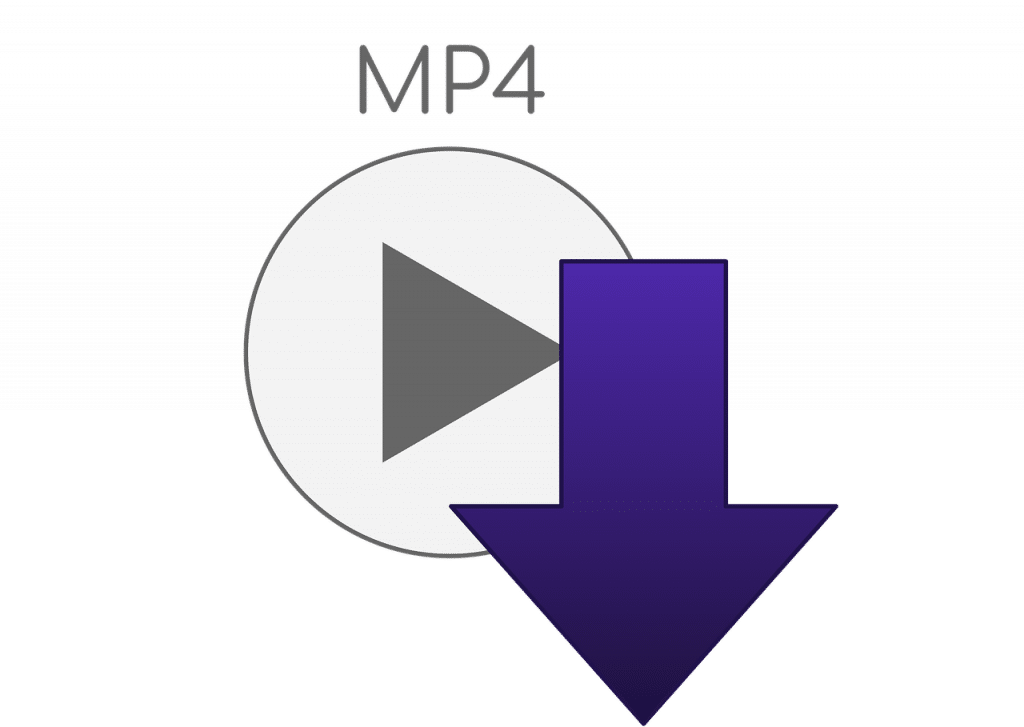
Alternatives à la création de DVD à partir de fichiers MP4
La création de DVD à partir de fichiers MP4 et autres était autrefois un moyen populaire de transférer du contenu vidéo de votre ordinateur à votre téléviseur. Cependant, plusieurs autres méthodes méritent d’être essayées car elles peuvent être plus pratiques et ne nécessitent pas l’achat d’un lecteur de DVD inscriptible ou de disques.
Streaming sans fil. De nombreux téléviseurs intelligents, lecteurs Blu-ray et consoles de jeux vidéo prennent en charge le streaming sans fil à partir d'ordinateurs, de smartphones et de tablettes via Chromecast, Miracast, AirPlay ou une autre méthode. Il se peut que vous puissiez regarder quelque chose depuis votre appareil sur votre téléviseur en quelques tapotements.
Connexion par câble HDMI. De nombreux ordinateurs prennent en charge la sortie HDMI-Out, qui permet de refléter son affichage sur un téléviseur via un câble HDMI. Vous ne trouvez pas de port HDMI-Out sur votre appareil ? Il existe une grande variété d'adaptateurs HDMI qui permettent aujourd'hui de connecter presque tous les appareils à un téléviseur.
Services en nuage. Certains services en nuage ont des applications sur les téléviseurs intelligents et les consoles de jeux vidéo qui vous permettent de diffuser le contenu vidéo que vous avez téléchargé. Plex est l'un de ces services dont les applications sont largement prises en charge par divers appareils. OneDrive de Microsoft dispose également d'une application sur les consoles Xbox. Elle vous permet de visualiser tout fichier vidéo que vous avez ajouté à votre compte OneDrive directement sur votre console Xbox One ou Xbox Series X.
Clés USB et disques externes. Si votre téléviseur ou votre appareil connecté dispose d'un port USB, vous pouvez peut-être y connecter directement une clé ou un lecteur USB et regarder directement vos fichiers MP4 et autres fichiers vidéo.